Jak przekonwertować WebP na PNG: najbardziej odpowiednie sposoby dla Ciebie
Google opracował WebP do wyświetlania obrazów internetowych przy użyciu doskonałego systemu kompresji. Zmniejsza to ich rozmiar nawet o jedną trzecią w porównaniu z tradycyjnymi formatami JPEG i PNG. Może zachować swoją jakość po kompresji. Problem polega na tym, że niektóre edytory graficzne, nawet te płatne, nie obsługują WEBP. Oznacza to, że nie możesz otworzyć plików obrazów WebP pobranych na pulpit, jeśli chcesz je ponownie wykorzystać i edytować. Jednym z najlepszych rozwiązań jest konwersja WebP do innych formatów, takich jak PNG. Prawie wszystkie przeglądarki i oprogramowanie do edycji obrazów obsługują pliki PNG. Możesz więc przesłać swoje zdjęcie w dowolne miejsce. W takim przypadku ten artykuł zawiera najlepszą metodę konwersji WebP do PNG. Przeczytaj ten post, ponieważ pokazujemy Ci najbardziej niezawodne konwertery obrazów, których możesz użyć.
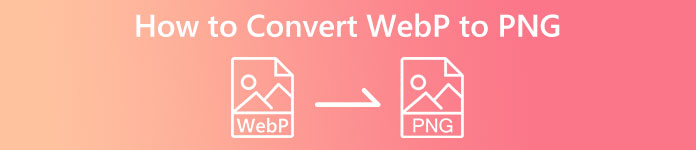
Część 1: WebP a PNG
| Format pliku | WebP | PNG |
| Rozszerzenie pliku | .webp | png |
| Opracowany przez | Grupa Rozwoju PNG | |
| Pełne imię i nazwisko | Obraz w Witrynie | Przenośna grafika sieciowa |
| Opis | Obrazy w sieci można kompresować zarówno bezstratnie, jak i ze stratami za pomocą formatu WebP format obrazu. Projektanci stron internetowych mogą używać WebP do generowania bogatszej, bardziej zwartej grafiki, która przyspiesza działanie sieci. W porównaniu do PNG, bezstratne obrazy WebP mają o 26% mniejszy rozmiar. | Przenośna grafika sieciowa lub PNG służy do przechowywania obrazów cyfrowych i grafiki internetowej. Dodatkowo dostępne są obrazki z przezroczystym tłem. Wraz z JPEG, TIFF, GIF i EPS, PNG jest jednym z najczęściej używanych typów plików graficznych. |
| Kompresja | Stratne i bezstratne | Bezstratny |
| Powiązane programy/przeglądarki | Google Chrome, Internet Explorer, Microsoft Edge, Mozilla Firefox | Photoshop, Microsoft, GIMP, Paint, FastStone Image Viewer, Google Chrome, Internet Explorer |
Część 2: Najlepsze metody konwersji WebP na PNG online
Jak przekonwertować WebP na PNG za pomocą FVC Free Image Converter
Darmowy konwerter obrazów FVC to jedno z niesamowitych narzędzi online, których możesz użyć do konwersji WebP na PNG. Ten internetowy konwerter obrazów może przekonwertować dowolny format pliku obrazu na PNG. Formaty obrazów obsługiwane przez to narzędzie to JPG, PNG, JPEG, TIFF, BMP, WEBP, ICO i inne. Oferuje również prosty układ i przejrzyste opcje. W ten sposób eksperci i amatorzy mogą konwertować zdjęcia za pomocą tego konwertera online. Wszystkie przeglądarki obsługują FVC Free Image Converter, w tym Google, Firefox, Microsoft Internet Explorer, Safari itp. Ponadto FVC Free Image Converter oferuje bezpłatną konwersję zdjęć. W przeciwieństwie do innych konwerterów, podczas konwersji plików graficznych nie będzie żadnych natrętnych reklam. Gwarantuje to również wysoki poziom fotografii. Możesz zachować wygląd oryginalnego obrazu nawet po konwersji. FVC Image Converter oferuje również konwersję wsadową. Możesz konwertować dużą liczbę zdjęć jednocześnie. Aby przekonwertować obraz na JPG, postępuj zgodnie z krótkimi instrukcjami poniżej.
Krok 1: Przede wszystkim otwórz przeglądarkę i przejdź do oficjalnej strony internetowej Darmowy konwerter obrazów FVC. Wybierz żądany format wyjściowy z Konwertuj na opcja, czyli tzw PNG format.
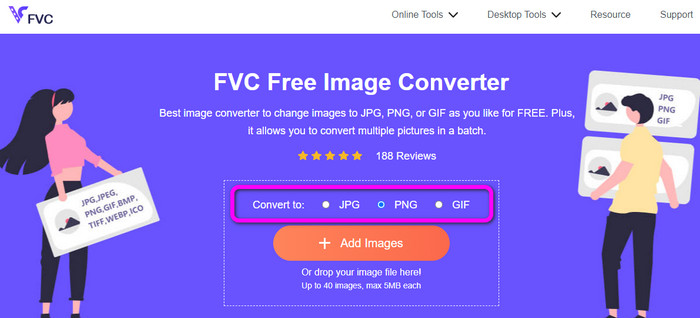
Krok 2: Kliknij Dodaj obrazy przycisk, aby przesłać obraz WebP, który chcesz przekonwertować. Jeśli chcesz, możesz przesłać wiele obrazów. Otwórz obraz z folderu komputera. Po przesłaniu automatycznie przejdzie do procesu konwersji.
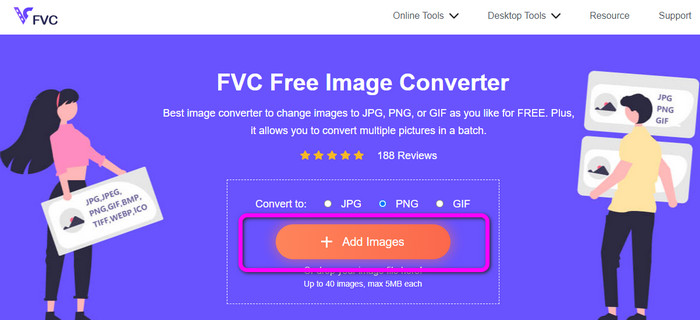
Krok 3: Aby wykonać ostatni i ostatni krok, kliknij przycisk Ściągnij przycisk z boku, aby zapisać je jeden po drugim. Ale jeśli chcesz pobrać je wszystkie w jednym procesie, kliknij przycisk Ściągnij wszystko przycisk. Po zapisaniu możesz już otworzyć przekonwertowane obrazy na swoim komputerze.
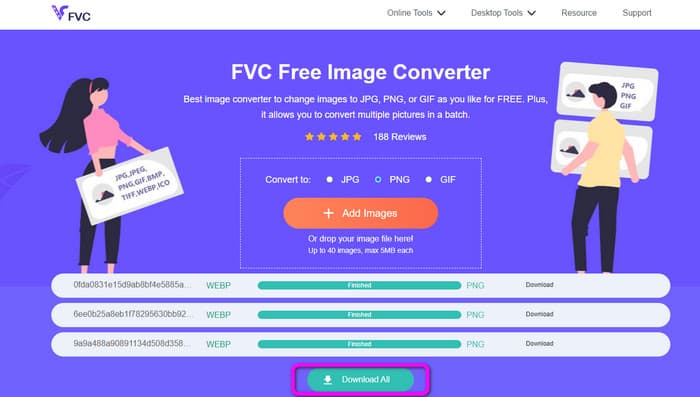
Jak przekonwertować WebP na PNG za pomocą Convertio
Innym sposobem konwersji WebP na PNG jest użycie Convertio. Ten konwerter WebP na PNG może konwertować pliki WebP do formatu PNG. Dodatkowo oferuje łatwy do zrozumienia interfejs użytkownika. Dlatego zarówno eksperci, jak i nowicjusze mogą korzystać z tego konwertera. To narzędzie ma również proces konwersji wsadowej. Możesz więc konwertować wiele plików graficznych jednocześnie. Ponadto proces konwersji jest szybszy niż w przypadku innych konwerterów. Konwersja plików jest możliwa bez zajmowania zbyt wiele czasu. Ponadto Convertio jest dostępne we wszystkich przeglądarkach. Wśród nich są Google, Edge, Explorer i inne programy. Ponadto ten internetowy konwerter obrazów oferuje dodatkowe funkcje. Filmy, audio, dokumenty i inne materiały można również konwertować do tego konwertera. Istnieją jednak pewne ograniczenia dotyczące dostępnej wersji tego narzędzia. Możesz przesyłać tylko pliki o maksymalnym rozmiarze 100 MB. Następnie, jeśli planujesz przeprowadzić proces konwersji wsadowej, maksymalna liczba obrazów, które możesz przesłać, to dwa. Jeśli planujesz przesłać wiele zdjęć jednym kliknięciem, najlepszym rozwiązaniem jest wykupienie abonamentu. Wreszcie, aby korzystać z narzędzia, potrzebujesz połączenia z Internetem.
Krok 1: Przejdź do przeglądarki i wyszukaj Convertio. Następnie kliknij Wybierz pliki przycisk. Gdy na ekranie pojawi się folder komputera, wybierz obrazy WebP, które chcesz przekonwertować, i otwórz je.
Krok 2: Przejdź do opcji formatu po przesłaniu obrazu/ów WebP. Wybierz PNG plik jako format wyjściowy.
Krok 3: Po zakończeniu wybierania pliku PNG kliknij przycisk Konwertować przycisk. Następnie poczekaj na proces konwersji. Kliknij Ściągnij przycisk, aby zapisać przekonwertowane obrazy na pulpicie.
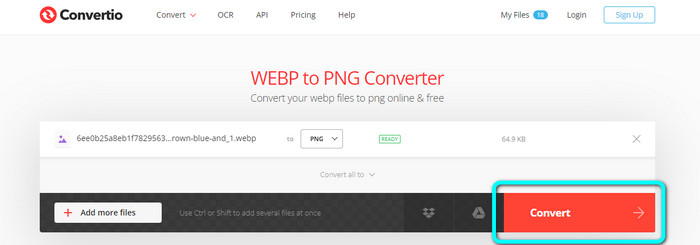
Jak przekonwertować WebP na PNG za pomocą Online-Convert
Konwersja online jest inny konwerter obrazu online, któremu możesz zaufać podczas konwersji WebP na PNG. Obsługuje różne formaty obrazów, w tym JPG, BMP, GIF, TIFF i inne. Proces konwersji jest zbyt łatwy. Konwersja pliku obrazu WebP do formatu PNG wymaga tylko trzech kroków. W ten sposób wszyscy użytkownicy mogą obsługiwać ten konwerter, zwłaszcza początkujący. Ponadto Online-Convert jest dostępny we wszystkich przeglądarkach. Obejmuje Google, Firefox, Edge, Explorer i inne, dzięki czemu jest wygodny. Oferuje również proces konwersji wsadowej w celu konwersji wielu obrazów jednocześnie. Jednak podczas korzystania z darmowej wersji możesz przesłać maksymalnie 3 obrazy na partię. Limit rozmiaru pliku to tylko 25 MB. Ponadto proces konwersji jest zbyt wolny, co jest czasochłonne. W takim przypadku zdobądź płatną wersję, jeśli chcesz korzystać ze wspaniałych funkcji bez ograniczeń.
Krok 1: Przejdź do Konwersja online witrynę w przeglądarce. Kliknij Wybierz plik przycisk, aby przesłać obraz WebP. Podczas procesu konwersji wsadowej możesz przesłać maksymalnie 3 obrazy.
Krok 2: Po zakończeniu przesyłania kliknij przycisk Początek przycisk. W ten sposób rozpocznie się proces konwersji.
Krok 3: Kliknij Ściągnij przycisk, aby zapisać i zapisać przekonwertowany obraz.
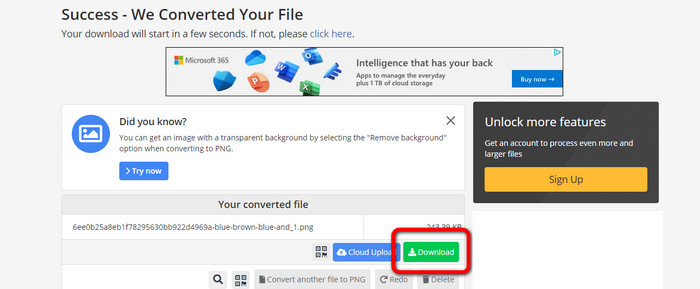
Część 3: Praktyczne sposoby konwersji WebP do PNG w trybie offline
Konwertuj WebP na PNG za pomocą Video Converter Ultimate
Możesz użyć Video Converter Ultimate jeśli wolisz konwertować WebP do PNG w trybie offline. Może natychmiast konwertować pliki, ponieważ ma szybki proces konwersji. Możesz także konwertować wiele plików jednocześnie dzięki funkcji konwersji wsadowej. Ponadto obsługuje różne formaty plików graficznych. Obejmuje JPG, BMP, TIFF, GIF, SVG i inne. Video Converter Ultimate oferuje prosty proces konwersji, dzięki czemu jest odpowiedni dla wszystkich użytkowników. W ten sposób, niezależnie od tego, czy jesteś nowym użytkownikiem, czy nie, masz możliwość obsługi tego konwertera. Co więcej, możesz pobrać ten konwerter offline zarówno na komputery Mac, jak i Windows, aby stał się wygodny dla użytkowników. Jest to również darmowy program do pobrania. Oznacza to, że nie musisz płacić za dostęp do konwertera. Jedną z najlepszych rzeczy w tym konwerterze jest to, że możesz zapisywać przekonwertowane obrazy bez zbędnych znaków wodnych. W ten sposób możesz uzyskać czyste i satysfakcjonujące obrazy. Wykonaj poniższe proste kroki, aby wydajnie konwertować obrazy WebP do formatów PNG.
Krok 1: Pobierz Video Converter Ultimate w systemie Windows lub Mac. Następnie przejdź do procesu instalacji i uruchom konwerter. Jeśli chcesz łatwo uzyskać dostęp do konwertera, kliknij przycisk Ściągnij przycisk poniżej.
Darmowe pobieranieW systemie Windows 7 lub nowszymBezpieczne pobieranie
Darmowe pobieranieW przypadku systemu MacOS 10.7 lub nowszegoBezpieczne pobieranie
Krok 2: Po uruchomieniu konwertera obrazów przejdź do pliku Przybornik płyta. Wybierz Konwerter obrazu narzędzie poniżej. Po kliknięciu pojawi się inny interfejs.
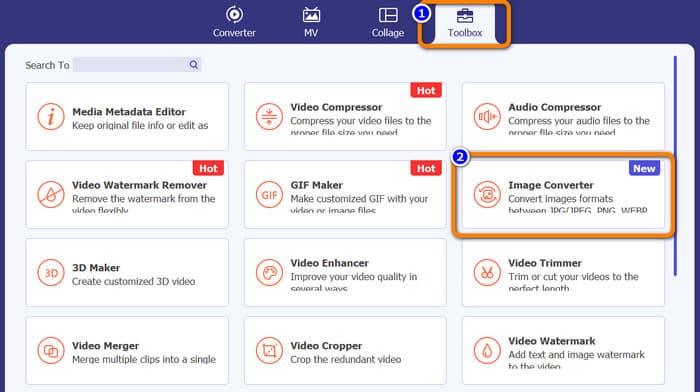
Krok 3: Kliknij Plus przycisk podpisu na środkowym interfejsie. Gdy pojawi się folder komputera, wybierz obrazy WebP, które chcesz przekonwertować, i otwórz je. Kliknij Dodaj plik źródłowy przycisk, aby dodać więcej plików graficznych.
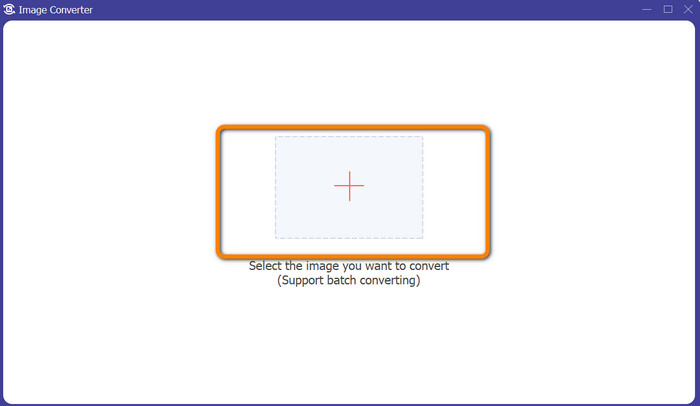
Krok 4: Po dodaniu plików, które chcesz przekonwertować, kliknij Konwertuj wszystko na opcja w prawym górnym rogu interfejsu. Następnie wybierz PNG format.
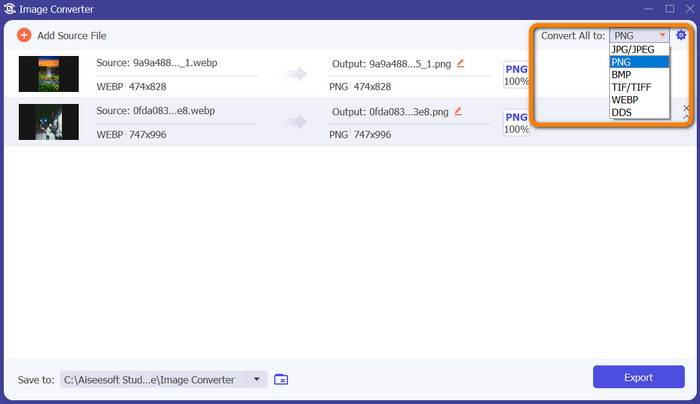
Krok 5: Ostatnim krokiem jest kliknięcie Eksport przycisk w prawym dolnym rogu interfejsu. Po zakończeniu procesu eksportu możesz teraz otworzyć przekonwertowane obrazy z komputera. Możesz także użyć tego oprogramowania do przekonwertować WebP na JPG.
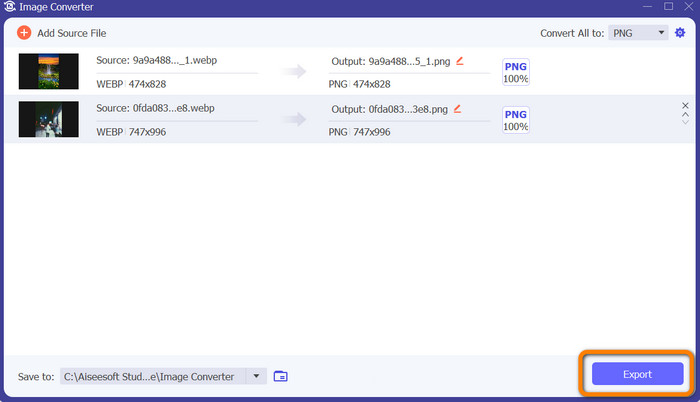
Część 4: Często zadawane pytania dotyczące konwersji WebP na PNG
1. Jak przekonwertować WebP na PNG w Microsoft Paint?
Konwersja WebP do formatu PNG jest prosta, o ile znasz właściwy proces. Uruchom program MS Paint, wybierając go z menu Start, wpisując Paint w polu wyszukiwania systemu Windows. Następnie wybierz Paint z listy wyników u góry strony. Otwórz program Paint, wybierając Plik > Otwórz z wyświetlonego menu. Wybierz plik obrazu WEBP, który chcesz przekonwertować z systemu plików komputera, a następnie kliknij otwarty. Po załadowaniu obrazu WEBP do programu Paint wybierz opcję Plik z menu i kliknij Zapisz jako. Obraz JPEG należy wybrać w menu bocznym. Wprowadź nazwę pliku i folder, w którym chcesz zapisać przekonwertowany obraz, gdy Zapisz jako pojawi się okienko. Kliknij Zapisać po upewnieniu się, że wybrano JPEG.
2. Jak otwierać obrazy WebP w GIMP?
W GIMP otwórz pliki obrazów WebP. Gimp-web to nazwa wtyczki GIMP wymaganej do otwarcia obrazu WebP. Dzięki tej wtyczce nowy format obrazu WebP może być używany do ładowania i zapisywania plików. Dobrą wiadomością jest to, że ta wtyczka jest dostępna we wszystkich popularnych systemach operacyjnych. Obejmuje Maca, Linuksa i Windowsa.
3. Jakie są zalety WebP?
Istnieją cztery główne zalety WebP. Może zwiększyć wydajność witryny, zaoszczędzić więcej przepustowości, poprawić optymalizację wyszukiwarek i wyświetlać obrazy wysokiej jakości.
Wniosek
Oto cztery doskonałe metody, które możesz wypróbować WebP do PNG formaty plików. Ale jeśli chcesz darmowego konwertera obrazów z prostymi procedurami, użyj Darmowy konwerter obrazów FVC.



 Video Converter Ultimate
Video Converter Ultimate Nagrywarka ekranu
Nagrywarka ekranu



